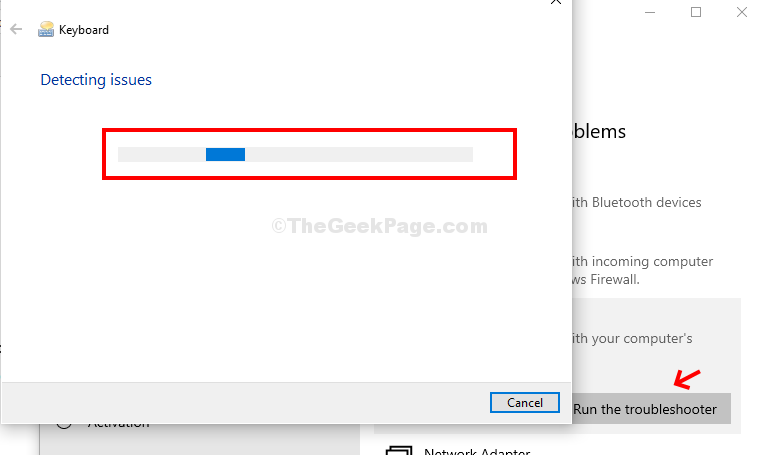De fleste moderne bærbare datamaskiner kommer med funksjonen for bakgrunnsbelysning for tastaturet. Denne funksjonen hjelper deg å jobbe i et miljø med lite lys. Men i noen tilfeller kan denne funksjonen være slått av eller kanskje ikke fungere på grunn av ulike årsaker. Få av dere tenker kanskje på hvordan du aktiverer funksjonen for bakgrunnsbelysning på tastaturet, og denne artikkelen hjelper deg med å finne en måte. Det er forskjellige metoder for å aktivere noen av dem er å bruke Windows mobilitetssenter, bruke hurtigtaster på tastaturet, etc. La oss lære i detalj hvordan du aktiverer denne funksjonen.
Innholdsfortegnelse
Metode 1: Windows Mobilitetssenter
Trinn 1: Åpne kjøringsledeteksten med Windows + R nøklene sammen. Type kontrollpanel og treffer Tast inn.
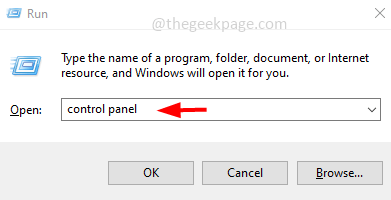
ANNONSE
Trinn 2: Fra Se etter rullegardinmenyen som er til høyre, velg Store ikoner.
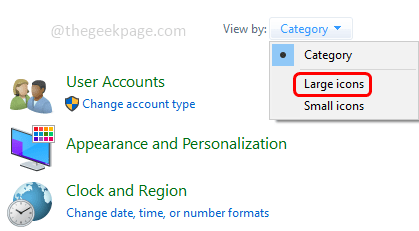
Trinn 3: Finn Windows Mobilitetssenter og klikk på den.
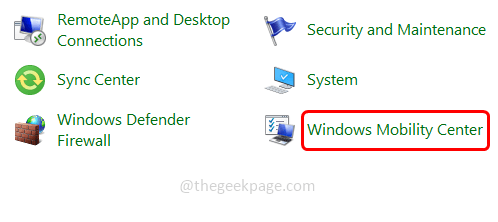
Trinn 4: I listen over menyer finner du tastatur bakgrunnsbelysning, og flytt glidebryteren mot høyre for å øke lysstyrken.
Trinn 5: Klikk på for å få tilgang til tilleggsalternativene tastatur Bakgrunnsbelysning boksen og sørg for at tastaturbelysningen er På ved å klikke på alternativknappen ved siden av.
Trinn 6: Sett også lysstyrkenivået som lyst eller etter behov under tastaturets lysstyrke.
Trinn 7: Når den bærbare datamaskinen er inaktiv, slås bakgrunnsbelysningen automatisk av. Du kan stille inn tiden for automatisk av eller velge aldri av hvis du ikke vil at bakgrunnsbelysningen skal slås av.
Trinn 8: For dette, klikk på rullegardinmenyen under Innstillinger for tastaturbelysning og velg aldri av alternativ.
Trinn 9: Klikk på når du er ferdig med endringene OK.
Metode 2: Bruk hurtigtastene på tastaturet
Få innstillinger kan kontrolleres ved hjelp av hurtigtastene/hurtigtastene. Tastaturets bakgrunnsbelysning kan også slås på ved hjelp av hurtigtaster. Det varierer mellom forskjellige bærbare datamaskiner. Få er nevnt nedenfor.
Slå på bakgrunnsbelysningen for tastaturet på HP bærbare datamaskiner
I de fleste HP bærbare datamaskiner når fn og f5 tastene (fn + f5) trykkes ned samtidig, vil bakgrunnsbelysningen slå seg på. Vel i noen få HP-modeller kan dette være slått på/av bakgrunnsbelysningen eller justert lysstyrken til bakgrunnsbelysningen. Noen modeller bruker forskjellige nøkler, prøv med fn + f11 nøkler og også prøve med fn + f9 nøkler.
Slå på bakgrunnsbelysningen for tastaturet på bærbare Dell-datamaskiner
På bærbare Dell-maskiner, trykk for å slå på bakgrunnsbelysningen på tastaturet fn + f10 tastene samtidig. Dette vil variere med modellene, prøv med fn + f6 og også prøve med Alt + f10 nøkler.
Hvis du bruker andre bærbare datamaskiner eller andre modeller, er den beste måten å finne ut hvilke hurtigtaster som fungerer skriv inn modellen til den bærbare datamaskinen sammen med uttrykket hvordan du aktiverer tastaturbakgrunnsbelysning i Google Søk. Hvis denne metoden ikke fungerer, prøv den neste.
Metode 3: Bruk Windows feilsøkingsinnstillinger
Trinn 1: I vinduene skriver du inn søkefeltet feilsøke innstillinger, og klikk på den fra søkeresultatene for å åpne den.
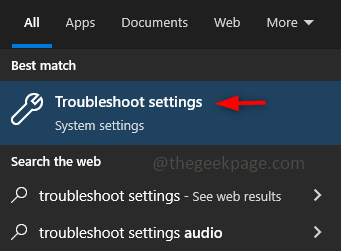
Trinn 2: Klikk på fra venstre rute Feilsøking. Klikk på på høyre side Ytterligere feilsøkere.
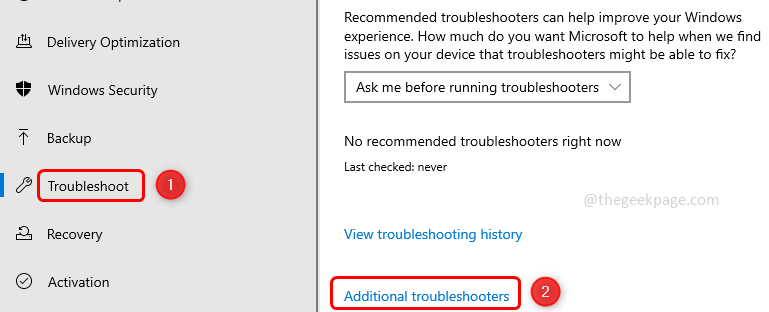
Trinn 3: Velg tastatur alternativet og klikk på kjørefeilsøke.

Trinn 4: Det vil ta en stund å oppdage problemer og foreslå løsningen hvis noen. Hvis det er noen foreslåtte rettelser, bruk dem. Og sjekk om problemet er løst.
Det er det! Håper denne artikkelen var nyttig og kommenter nedenfor hvilken metode som fungerte for deg.
Trinn 1 - Last ned Restoro PC Repair Tool herfra
Steg 2 - Klikk på Start skanning for å finne og fikse eventuelle PC-problemer automatisk.